Win11老是死机?超简单修复死机教程来了!
还在为Win11频繁死机烦恼吗?别担心,本文为你提供了一份详尽的Win11死机问题解决方案。从检查硬件连接,更新或回滚驱动程序,到系统日志分析和内存测试,再到硬盘检测和温度监控,我们一步步教你排查死机原因。同时,本文还介绍了如何通过卸载软件、病毒扫描甚至重装系统来解决问题。更深入地,我们还讲解了如何解读Win11蓝屏死机代码,区分硬件与软件故障,以及死机后数据丢失的应对措施。掌握这些技巧,让你轻松摆脱Win11死机的困扰,提升电脑使用体验!
Win11电脑频繁死机的解决方法包括:1.检查硬件连接,确保内存条、显卡等插紧;2.更新或回滚驱动程序,尤其是显卡驱动;3.检查系统日志,查找错误或警告信息;4.进行内存测试,检查是否有内存问题;5.检查硬盘是否有坏道或查看SMART信息;6.监控CPU和显卡温度,确保散热正常;7.卸载最近安装的软件,排除软件冲突;8.进行全面病毒扫描;9.作为最后手段,考虑重装系统。通过这些步骤,可以逐步排查并解决可能导致死机的问题。

Win11电脑频繁死机,这确实让人头疼。原因可能很多,解决方法也需要具体问题具体分析。下面是一些排查和解决思路,希望能帮到你。

首先尝试重启电脑,如果重启后问题依旧,那就要深入检查了。

解决方案
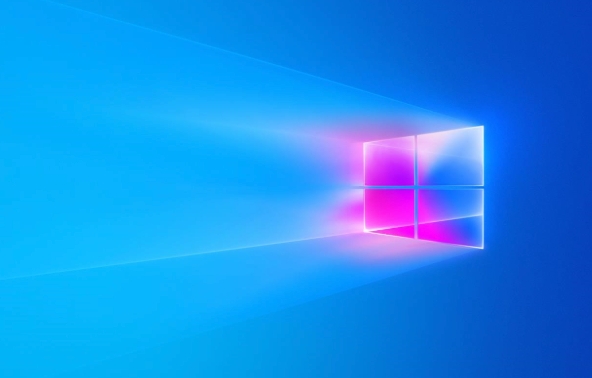
检查硬件连接:
- 确保所有硬件,比如内存条、显卡,都插紧了。松动可能会导致死机。
- 检查硬盘连接线是否完好,SATA线或者M.2接口有没有问题。
更新或回滚驱动程序:
- 显卡驱动是死机问题的常见原因。尝试更新到最新版本,或者如果更新后出现问题,回滚到之前的稳定版本。
- 其他硬件的驱动也检查一下,尤其是网卡、声卡等。
检查系统日志:
- 在“事件查看器”里,看看系统日志和应用程序日志,有没有错误或警告信息。这些信息能帮你找到问题的线索。
- 关注死机前后出现的事件,看看有没有什么异常。
内存测试:
- 用Windows自带的内存诊断工具,或者Memtest86+之类的第三方工具,检查内存是否有问题。内存出错也会导致死机。
硬盘检查:
- 用chkdsk命令或者DiskGenius之类的工具,检查硬盘是否有坏道。坏道也会引起死机。
- 如果硬盘是固态硬盘(SSD),看看SMART信息,检查健康状况。
温度监控:
- 用HWMonitor之类的软件,监控CPU和显卡的温度。温度过高会导致死机。
- 如果温度过高,检查散热器是否工作正常,散热膏是否需要更换。
软件冲突:
- 卸载最近安装的软件,看看是否解决了死机问题。
- 关闭不必要的后台程序,减少系统负担。
病毒扫描:
- 用杀毒软件进行全面扫描,排除病毒或恶意软件的可能。
重装系统:
- 如果以上方法都无效,可以考虑重装系统。这是最后的手段,但往往能解决一些难以排查的问题。
Win11蓝屏死机代码怎么看?
蓝屏死机(BSOD)时,屏幕上会显示错误代码,例如STOP: 0x0000007E或者DRIVER_IRQL_NOT_LESS_OR_EQUAL。这些代码是排查问题的关键。
- 记录错误代码: 蓝屏出现时,迅速记下错误代码和相关信息。
- 在线搜索: 在搜索引擎上搜索错误代码,通常能找到相关的解决方案和解释。
- 微软官方文档: 微软官方网站上通常有蓝屏错误代码的详细解释和解决方法。
如何判断是硬件还是软件导致的Win11死机?
区分硬件和软件问题,需要一些技巧:
- 规律性死机: 如果死机总是发生在特定的操作或程序运行时,很可能是软件问题。
- 随机性死机: 如果死机是随机发生的,没有明显的规律,很可能是硬件问题。
- 硬件自检: 运行硬件自检程序,比如BIOS中的内存测试、硬盘检测等,看看是否有硬件错误。
- 更换硬件: 如果有条件,可以尝试更换内存条、显卡等硬件,看看是否解决了问题。
- 干净启动: 执行干净启动,禁用所有非微软服务,看看是否解决了问题。如果解决了,说明是某个软件冲突导致的。
Win11死机后数据丢失怎么办?
死机导致数据丢失是很常见的情况,预防胜于治疗:
- 定期备份: 定期备份重要数据到外部硬盘、云存储等地方。
- 自动保存: 开启软件的自动保存功能,减少数据丢失的风险。
- 使用云服务: 将文档、照片等重要数据存储在云服务上,即使电脑死机,数据也不会丢失。
- 数据恢复软件: 如果数据已经丢失,可以尝试使用数据恢复软件,比如Recuva、EaseUS Data Recovery Wizard等。但数据恢复的成功率取决于多种因素,不能保证100%恢复。
希望这些方法能帮你解决Win11电脑频繁死机的问题。记住,耐心排查,总能找到原因的。
文中关于解决方案,硬件,驱动程序,数据恢复,Win11死机的知识介绍,希望对你的学习有所帮助!若是受益匪浅,那就动动鼠标收藏这篇《Win11老是死机?超简单修复死机教程来了!》文章吧,也可关注golang学习网公众号了解相关技术文章。
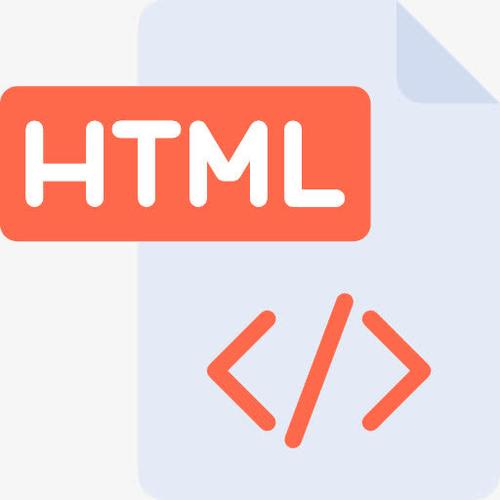 手把手教学!用HTML轻松打造超酷滑动侧边栏
手把手教学!用HTML轻松打造超酷滑动侧边栏
- 上一篇
- 手把手教学!用HTML轻松打造超酷滑动侧边栏

- 下一篇
- PHP闭包怎么用?这些实用场景你绝对需要掌握!
-

- 文章 · 软件教程 | 26秒前 | 任务栏 快捷键 输入法切换 搜狗输入法 Ctrl+Shift
- 搜狗输入法切换技巧与方法详解
- 269浏览 收藏
-

- 文章 · 软件教程 | 5分钟前 |
- 因病退票需哪些证明?12306退票规定详解
- 460浏览 收藏
-

- 文章 · 软件教程 | 7分钟前 |
- 百度地图搜不到怎么解决
- 175浏览 收藏
-

- 文章 · 软件教程 | 8分钟前 |
- 芒果TV官网登录入口及使用方法
- 121浏览 收藏
-

- 文章 · 软件教程 | 8分钟前 |
- 晒太阳能防颈椎病?科学解析真相
- 338浏览 收藏
-

- 文章 · 软件教程 | 9分钟前 |
- Win11相机打不开怎么解决
- 454浏览 收藏
-

- 文章 · 软件教程 | 13分钟前 |
- Win11蓝牙鼠标断连怎么解决
- 449浏览 收藏
-

- 前端进阶之JavaScript设计模式
- 设计模式是开发人员在软件开发过程中面临一般问题时的解决方案,代表了最佳的实践。本课程的主打内容包括JS常见设计模式以及具体应用场景,打造一站式知识长龙服务,适合有JS基础的同学学习。
- 543次学习
-

- GO语言核心编程课程
- 本课程采用真实案例,全面具体可落地,从理论到实践,一步一步将GO核心编程技术、编程思想、底层实现融会贯通,使学习者贴近时代脉搏,做IT互联网时代的弄潮儿。
- 516次学习
-

- 简单聊聊mysql8与网络通信
- 如有问题加微信:Le-studyg;在课程中,我们将首先介绍MySQL8的新特性,包括性能优化、安全增强、新数据类型等,帮助学生快速熟悉MySQL8的最新功能。接着,我们将深入解析MySQL的网络通信机制,包括协议、连接管理、数据传输等,让
- 500次学习
-

- JavaScript正则表达式基础与实战
- 在任何一门编程语言中,正则表达式,都是一项重要的知识,它提供了高效的字符串匹配与捕获机制,可以极大的简化程序设计。
- 487次学习
-

- 从零制作响应式网站—Grid布局
- 本系列教程将展示从零制作一个假想的网络科技公司官网,分为导航,轮播,关于我们,成功案例,服务流程,团队介绍,数据部分,公司动态,底部信息等内容区块。网站整体采用CSSGrid布局,支持响应式,有流畅过渡和展现动画。
- 485次学习
-

- ChatExcel酷表
- ChatExcel酷表是由北京大学团队打造的Excel聊天机器人,用自然语言操控表格,简化数据处理,告别繁琐操作,提升工作效率!适用于学生、上班族及政府人员。
- 3193次使用
-

- Any绘本
- 探索Any绘本(anypicturebook.com/zh),一款开源免费的AI绘本创作工具,基于Google Gemini与Flux AI模型,让您轻松创作个性化绘本。适用于家庭、教育、创作等多种场景,零门槛,高自由度,技术透明,本地可控。
- 3406次使用
-

- 可赞AI
- 可赞AI,AI驱动的办公可视化智能工具,助您轻松实现文本与可视化元素高效转化。无论是智能文档生成、多格式文本解析,还是一键生成专业图表、脑图、知识卡片,可赞AI都能让信息处理更清晰高效。覆盖数据汇报、会议纪要、内容营销等全场景,大幅提升办公效率,降低专业门槛,是您提升工作效率的得力助手。
- 3436次使用
-

- 星月写作
- 星月写作是国内首款聚焦中文网络小说创作的AI辅助工具,解决网文作者从构思到变现的全流程痛点。AI扫榜、专属模板、全链路适配,助力新人快速上手,资深作者效率倍增。
- 4543次使用
-

- MagicLight
- MagicLight.ai是全球首款叙事驱动型AI动画视频创作平台,专注于解决从故事想法到完整动画的全流程痛点。它通过自研AI模型,保障角色、风格、场景高度一致性,让零动画经验者也能高效产出专业级叙事内容。广泛适用于独立创作者、动画工作室、教育机构及企业营销,助您轻松实现创意落地与商业化。
- 3814次使用
-
- pe系统下载好如何重装的具体教程
- 2023-05-01 501浏览
-
- qq游戏大厅怎么开启蓝钻提醒功能-qq游戏大厅开启蓝钻提醒功能教程
- 2023-04-29 501浏览
-
- 吉吉影音怎样播放网络视频 吉吉影音播放网络视频的操作步骤
- 2023-04-09 501浏览
-
- 腾讯会议怎么使用电脑音频 腾讯会议播放电脑音频的方法
- 2023-04-04 501浏览
-
- PPT制作图片滚动效果的简单方法
- 2023-04-26 501浏览








